OPPO/Realme FRP-Bypass leicht gemacht: Schritt-für-Schritt-Lösungen
Wir leben in einer Zeit, in der Mobiltelefone zu einem festen Bestandteil unseres Lebens geworden sind. Daher ist der Bedarf an starken Sicherheitsmaßnahmen zum Datenschutz immer wichtiger geworden. Factory Reset Protection (FRP) ist eine solche Sicherheitsmaßnahme, die in letzter Zeit an Popularität gewonnen hat.
FRP ist zwar ein wertvolles Werkzeug, um unbefugten Zugriff auf Ihr Gerät zu verhindern, falls es verloren geht oder gestohlen wird, aber es kann auch ein zweischneidiges Schwert sein. Es sperrt Sie aus Ihrem Gerät aus, wenn Sie Ihre Google-Konto-Anmeldeinformationen vergessen. Das ist, wo diese Anleitung zu OPPO/Realme umgehen FRP wird in handliches kommen.
- Methode 1: FRP-Passwort zurücksetzen, um OPPO/Realme FRP zu umgehen
- Methode 2: OPPO/Realme FRP Bypass ohne PC [Zeitaufwendig]
- Methode 3: Beste OPPO/Realme FRP Bypass Tool - 4uKey for Android [Schnell & Einfach]
Methode 1: FRP-Passwort zurücksetzen, um OPPO/Realme FRP zu umgehen
Eine der wichtigsten Methoden zum Entfernen von FRP mit FRP-Reset-Code ist eine schnelle Lösung, um Ihr Telefon zu entsperren. Diese Codes sind effizient, um Ihnen Zugang zu Ihrem Mobiltelefon zu verschaffen. Werfen wir einen Blick auf die detaillierten Schritte unten, um zu verstehen, wie man die OPPO/Realme FRP-Bypass abzuschließen.
Wichtige Informationen: Wenn Sie die Gesichtssperre oder die OPPO/Realme-Bildschirmsperre verwenden, kann dieser Prozess für Sie nützlich sein, um den Zugriff auf Ihr Mobiltelefon wiederherzustellen.
Werfen wir also einen Blick auf das folgende Verfahren:
- Starten Sie den Vorgang, indem Sie Ihr OPPO/Realme-Mobiltelefon einschalten.
- Verbinden Sie dann Ihr OPPO/Realme Mobiltelefon mit einem aktiven WlAN-Netzwerk.
-
Gehen Sie dann zurück zur Startseite Ihres OPPO/Realme Mobile-Telefons und wählen Sie die Option "Notruf" auf Ihrem Mobiltelefon.
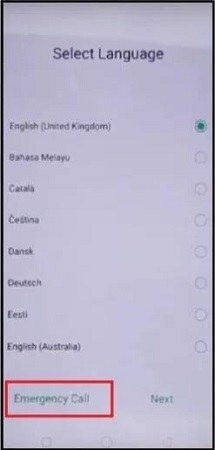
- Drücken Sie *#813# auf dem Wählgerät und klicken Sie dann in dem auf Ihrem Bildschirm erscheinenden Dialogfeld auf OK.
- Lassen Sie den Bildschirm des OPPO/Realme Mobiltelefons unberührt, es sei denn, der Startbildschirm erscheint dort.
- Rufen Sie nun die Anwendung Einstellungen Ihres Mobiltelefons auf.
-
Blättern Sie zum Abschnitt "Info" Ihres Telefons und tippen Sie auf dem Bildschirm mehrmals auf Version.
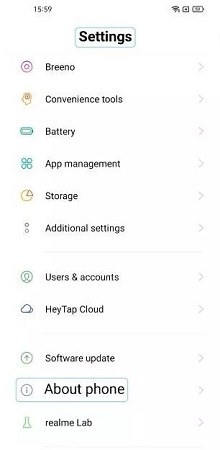
- Tippen Sie so lange auf den Bildschirm, bis die Meldung "Sie befinden sich jetzt im Entwicklermodus" auf dem Bildschirm erscheint.
- Klicken Sie nun auf das Zurück-Symbol und gehen Sie erneut zu Einstellungen. Scrollen Sie hier nach unten zur Option "Entwickler".
- Von hier aus müssen Sie USB-Debugging und OEM-Sperre für Ihr Mobiltelefon aktivieren.
- Kehren Sie erneut zu den "Einstellungen" Ihres Mobiltelefons zurück. Öffnen Sie zusätzliche Einstellungen auf Ihrem OPPO/Realme Mobiltelefon.
- Klicken Sie auf Backup & Factory Reset und wählen Sie "Alle Daten löschen" aus den dort verfügbaren Optionen.
- Lassen Sie Ihr OPPO/Realme Mobiltelefon wieder einschalten. Bis dahin sollten Sie nichts an Ihrem Telefon tun.
Jetzt können Sie Ihr Telefon neu starten und die Ersteinrichtung abschließen, um wieder Zugriff darauf zu erhalten.
Methode 2: OPPO/Realme FRP Bypass ohne PC [Zeitaufwendig]
Wenn Sie keinen Zugang zu einem PC haben und auf der Suche nach einer OPPO/Realme FRP-Umgehung ohne PC sind, dann ist diese Lösung für Sie. Es ist jedoch ratsam, geduldig zu sein, weil der Prozess ziemlich zeitaufwendig ist.
Bevor Sie diesen Prozess zur Umgehung von FRP ohne PC starten, sollten Sie sicherstellen, dass:
- Lassen Sie Ihr Mobiltelefon vollständig aufgeladen.
- Sie müssen über eine aktive Internetverbindung verfügen.
- Konzentrieren Sie sich.
Hier sind die wichtigsten Schritte, die Sie für OPPO/Realme FRP Bypass ohne PC folgen müssen:
- Setzen Sie Ihr OPPO/Realme-Mobiltelefon zurück und schließen Sie den Einrichtungsprozess ab.
- Verbinden Sie das Mobiltelefon mit einem aktiven und schnellen WLAN-Netzwerk.
- Gehen Sie zu den WLAN-Einstellungen und klicken Sie auf das "i"-Symbol vor dem Namen eines WLAN-Netzwerks.
- Klicken Sie auf Teilen > In der Nähe. Wählen Sie dann "Einschalten".
- Am unteren Rand des Bildschirms finden Sie nun die Option "Hilfe benötigen"; klicken Sie darauf. Eine Hilfeseite wird auf Ihrem Bildschirm geöffnet.
- Klicken Sie auf das 3-Punkte-Symbol für die Schaltfläche Mehr in der oberen rechten Ecke Ihres Bildschirms.
- Klicken Sie auf Artikel freigeben > Nachrichten > Neue Nachricht.
- Fügen Sie 4321 in die Empfängernummer ein, entfernen Sie den kopierten Link und geben Sie stattdessen www.youtube.com in den Nachrichtentext ein.
- Klicken Sie auf den Link hier und öffnen Sie YouTube. Wählen Sie für Benachrichtigungen zulassen.
- Gehen Sie auf das Profilsymbol der YouTube-Anwendung.
- Klicken Sie auf Verlauf und Datenschutz > YouTube-Nutzungsbedingungen > Akzeptieren und fortfahren.
- Klicken Sie dann in dem auf dem Bildschirm angezeigten Dialog auf "Nein danke". Wählen Sie "Weiter" für das Dialogfeld mit den benutzerdefinierten Benachrichtigungen auf dem Bildschirm.
- Sie werden dann zu Google weitergeleitet. Entfernen Sie YouTube.com und geben Sie bksmartphone.com in die URL ein.
- Öffnen Sie die erste Website, die in Ihren Suchergebnissen erscheint.
- Scrollen Sie nach unten zu "Open Setting App for Settings"; dadurch wird die Einstellungsanwendung auf Ihrem Mobiltelefon geöffnet.
- Navigieren Sie nun zum Abschnitt Über das Gerät und tippen Sie darauf.
- Gehen Sie nun zurück und klicken Sie auf "Google-Suchfeld öffnen".
- Klicken Sie auf das Mikrofon-Symbol in der Google-Suchleiste.
- Sprechen Sie deutlich "Open Clone Phone".
- Gehen Sie wieder zurück zu "Open Setting App for Settings"> Home Screen & Lock Screen.
- Klicken Sie in dieser Registerkarte auf Startbildschirm-Layout.
Mit diesem Schritt können Sie Ihr Mobiltelefon ohne Einschränkungen nutzen. Sie können die Klon-Einstellung verwenden, um eine Verbindung herzustellen und Daten von einem anderen Gerät zu kopieren und Ihr Mobiltelefon auch unterwegs zu nutzen.
Methode 3: Beste OPPO/Realme FRP Bypass Tool - 4uKey for Android [Schnell & Einfach]
Wenn Sie nach einer besseren Alternative und einer effizienteren Lösung für das OPPO/Realme FRP-Bypass suchen, dann sollten Sie 4ukey for Android als das beste OPPO/Realme FRP-Bypasstool verwenden. Dieses Tool bietet eine schnelle und hocheffektive Möglichkeit, FRP-Sperren und Bildschirmsperren einfach zu entfernen. Unabhängig davon, welche Art von Bildschirmsperre Sie entsperren möchten, 4ukey for Android dient Ihnen als effizientes und zuverlässiges OPPO/Realme FRP Entsperrungstool.
Vor allem hat sich 4ukey for Android aus mehreren guten Gründen zu einem der beliebtesten OPPO/Realme FRP-Entsperrungstools entwickelt. Diese wichtigsten Vorteile von 4ukey für Android umfassen in der Regel:
- Es hilft dabei, die Sperre Ihres Android-Telefons schnell zu entfernen, ohne dass ein Factory Reset erforderlich ist.
- 4ukey for Android hilft, den Factory Reset Protection (FRP) von Android zu umgehen, ohne dass die Anmeldedaten des Google-Kontos benötigt werden.
- Außerdem können Sie damit Samsung-Geräte mit nur einem Klick entsperren.
- Am wichtigsten ist, dass Sie 4ukey for Android verwenden können, um Ihr Mobiltelefon zu entsperren, ohne den Stress, Ihre wertvollen Daten zu verlieren. Denn dieses Tool hilft Ihnen, Ihre Daten zu schützen, während Sie Ihr Android-Handy entsperren.
So, hier ist Schritt für Schritt Anleitung, wie Sie 4ukey for Android verwenden können, um OPPO FRP zu entfernen:
-
Zunächst müssen Sie 4ukey for Android auf Ihrem PC installieren und Ihr OPPO/Realme Gerät mit Ihrem System verbinden. Starten Sie die Anwendung und wählen Sie "Google FRP Lock entfernen" auf Ihrem Bildschirm.

-
Bei diesem Schritt erkennt der Computer die Marke Ihres Geräts automatisch. Wenn der Vorgang nicht automatisch abgeschlossen wird, können Sie die Marke und das Modell Ihres Mobiltelefons manuell auswählen, indem Sie den Anweisungen auf dem Bildschirm folgen.

-
Tippen Sie nun auf Jetzt entfernen, damit das Tool die Treiber installiert.

-
Sobald die Treiberinstallation abgeschlossen ist, müssen Sie nun die Schritte auf dem Bildschirm befolgen, um die FRP-Sperre von Ihrem OPPO/Realme-Gerät zu entfernen.

-
Nach Abschluss dieser Schritte müssen Sie Ihr Gerät neu starten, und Sie können loslegen.

Fazit
Das ist alles für OPPO/Realme FRP Bypass heute. Diese Anleitung dient als wertvolle Quelle für Benutzer aller Erfahrungsstufen, da wir Sie mit klaren Anweisungen durch den Prozess führen werden. Wenn Sie jedoch eine nahtlose Erfahrung der Umgehung des FRP-Bypasses und des erneuten Zugriffs auf Ihr OPPO/Realme-Handy haben möchten, sollten Sie 4ukey for Android als Ihre erste Lösung in Betracht ziehen.














